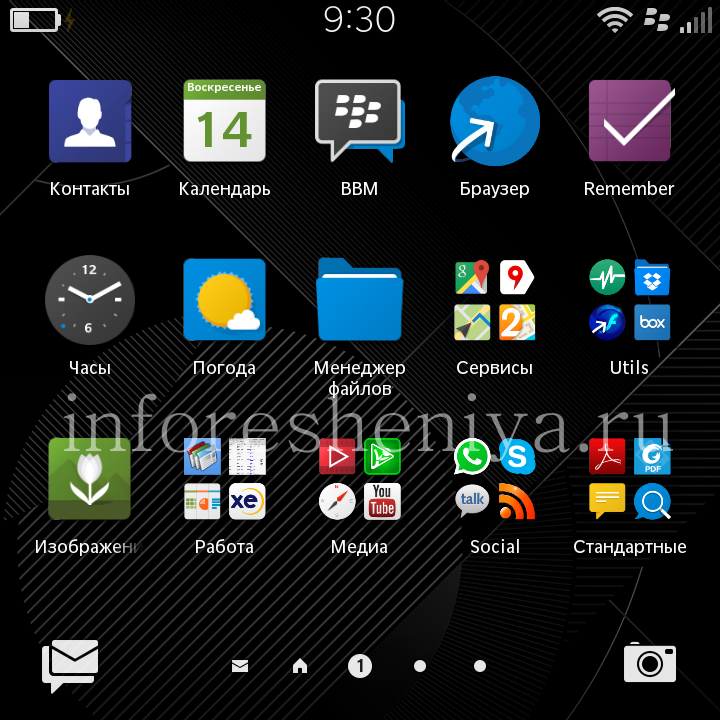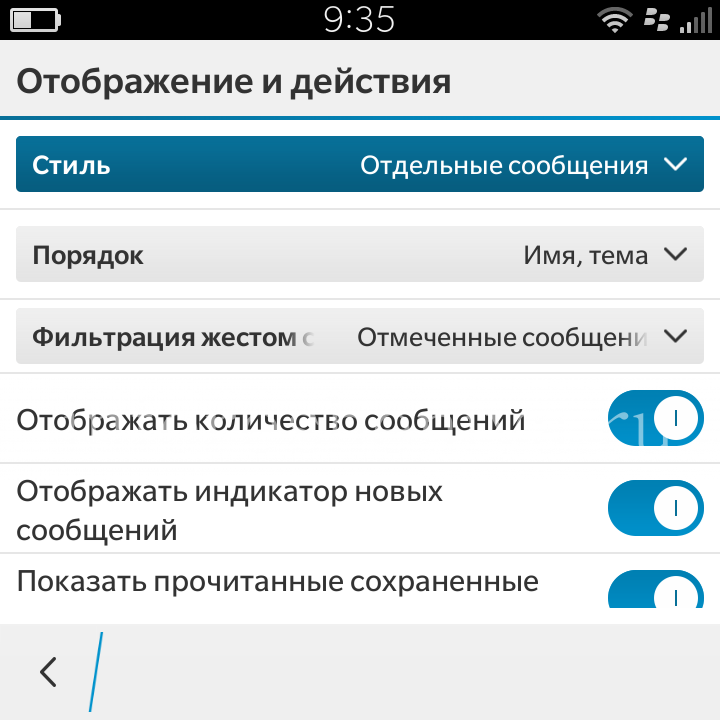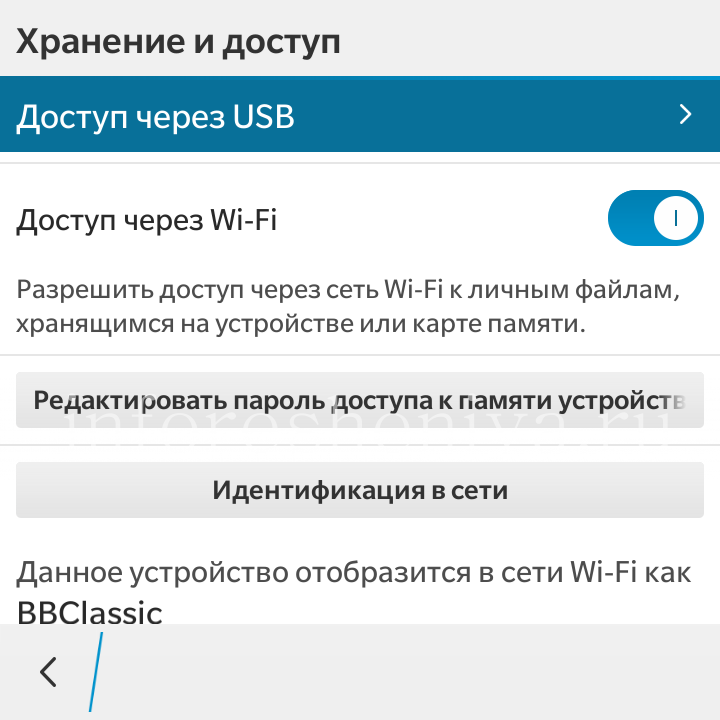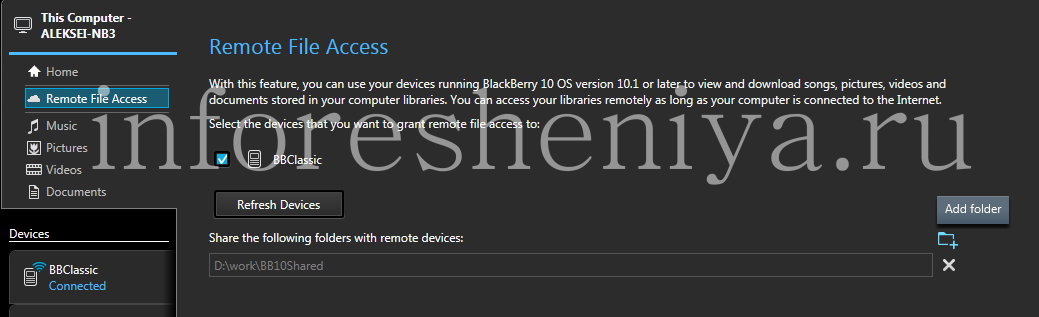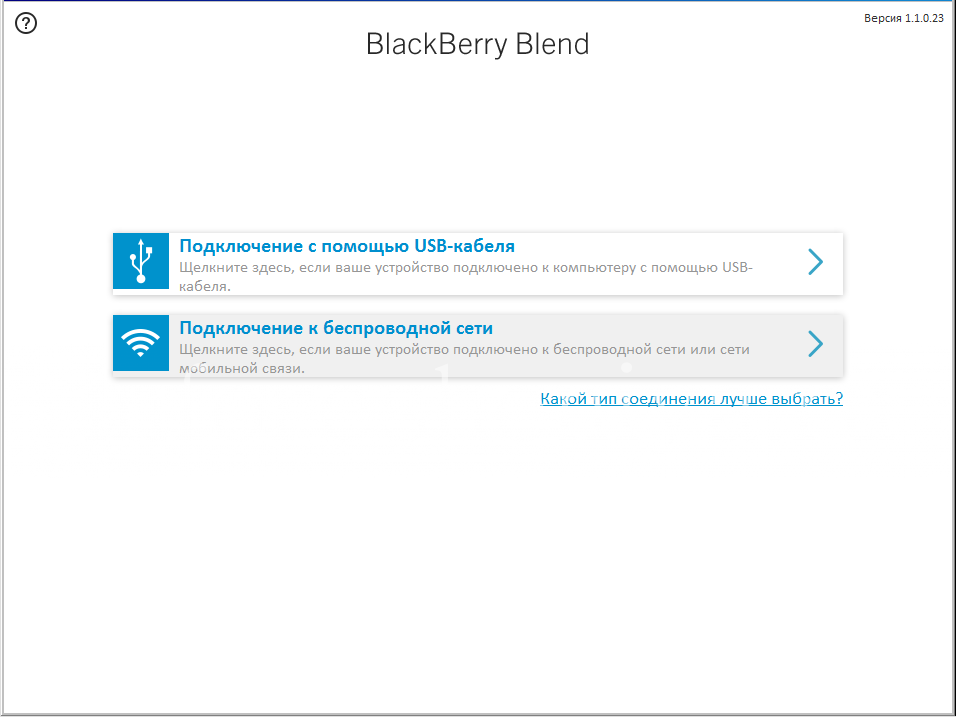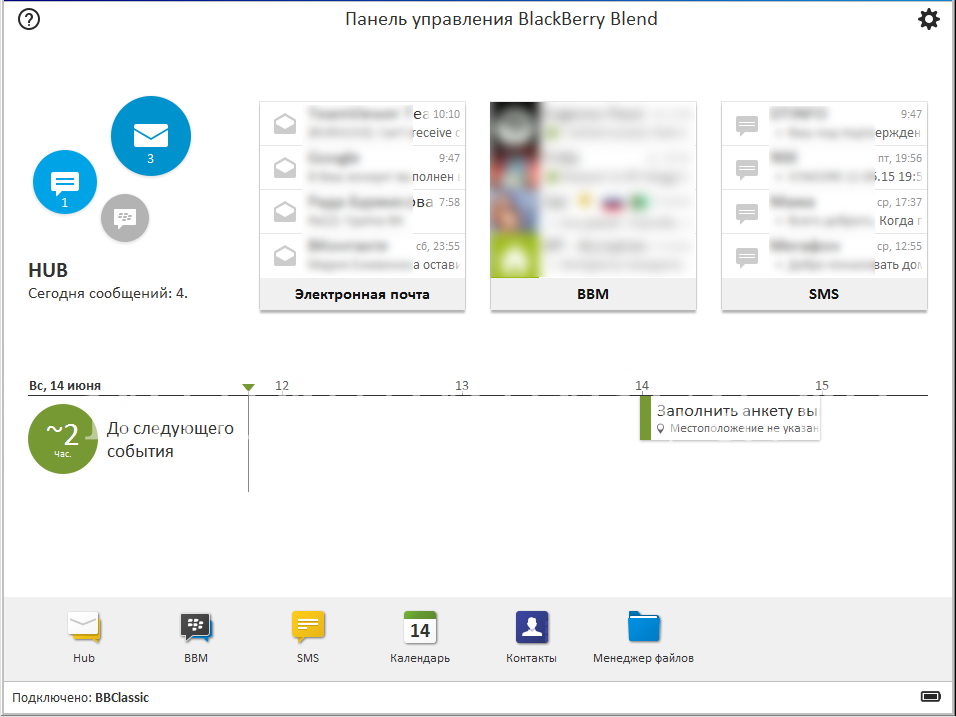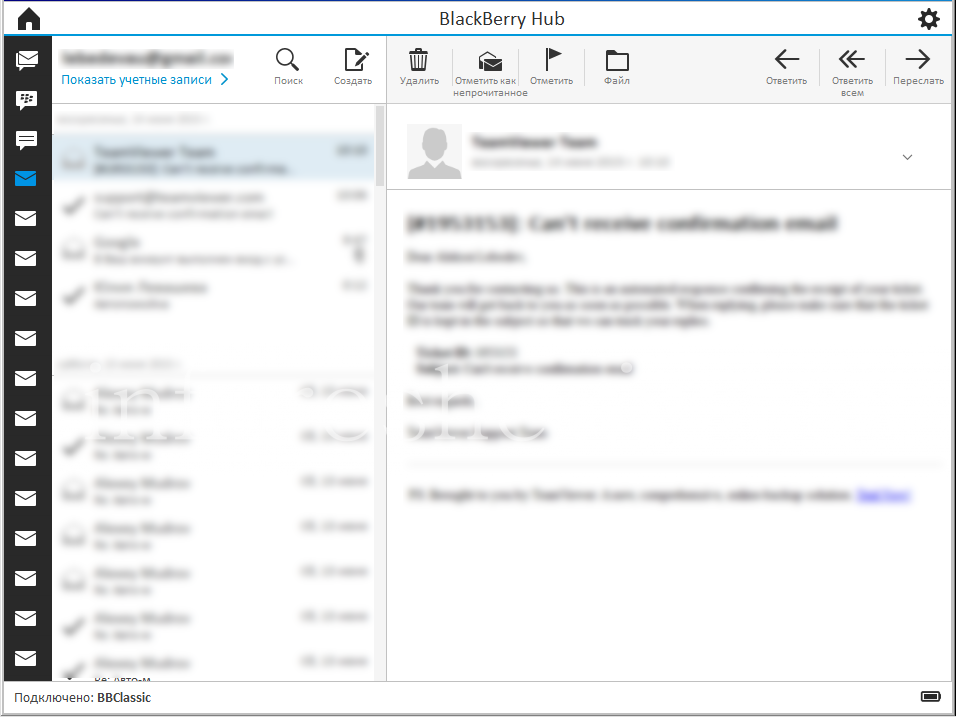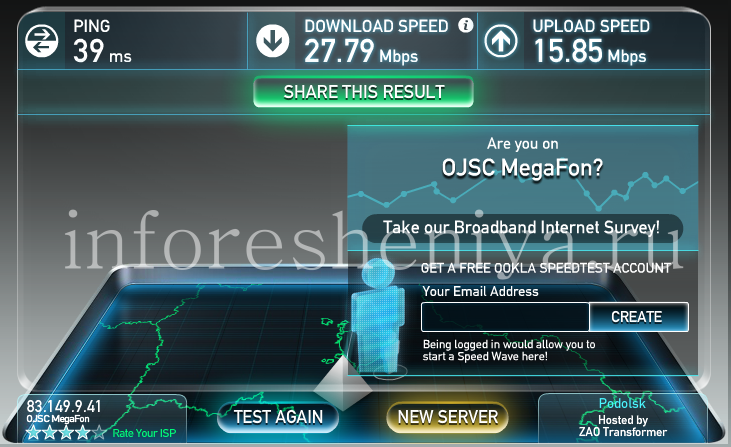Totalmente personalizable BlackBerry 10 para los nuevos usuarios
La cuestión de qué hacer, tiene que usar el dispositivo por primera vez BlackBerry 10, según los informes, los miembros de nuestra comunidad BlackBerry VKontakte , es muy relevante. Y finalmente, la decisión de ir con el clásico BlackBerry 9900 Bold en un poco menos clásico BlackBerry Classic, listo para producir una rueda.
Instrucciones le ayudarán a no importa qué tipo de modelo que haya adquirido BlackBerry 10.

BlackBerry completa la configuración inicial 10
Así, el nuevo teléfono inteligente BlackBerry OS 10 que tiene a mano, y vamos a empezar.
- Compruebe la caja, busque el adaptador de CA de carga. A medida que el país de destino del teléfono inteligente puede ser diferente, "tenedor" del cargador puede ser estándar del Reino Unido o los EE.UU., y no "rusa" de la UE. Comprar el adaptador adecuado. Creo que también puede ser útil cargador de red adicionales, el cargador en el coche, batería del ordenador portátil o un "cristal" de escritorio. Depende de la intensidad con que está utilizando el dispositivo (especialmente los fans de Internet de alta velocidad) y teléfonos inteligentes (hola propietarios BlackBerry Z10).
- Mira su tarjeta SIM y conectar el dispositivo. BlackBerry Passport y Classic usan nano-estándar, predecesores — Micro. Si hay una discrepancia, reemplace el operador, por lo general lo hacen de forma gratuita. "Circuncisión" independiente puede causar daños en el conector, no lo recomiendo para los no especialistas. Además, la antigua tarjeta SIM no es compatible con el trabajo en el modo de 4G, y lo que realmente hace la diferencia (ver. Resultados de la prueba de velocidad de Internet a continuación).
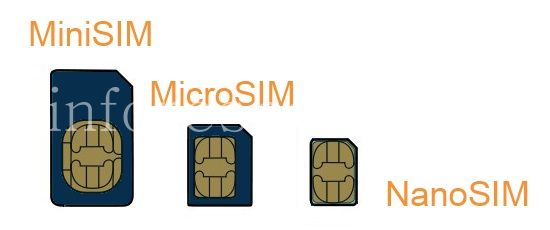
- Sólo se adhieren a su teléfono inteligente — película protectora de pantalla rota o muy rayado es realmente capaz de echar a perder el estado de ánimo. En los modelos toque skrinovyh especialmente delicados y BlackBerry Classic (sí, la pantalla Classic se ve muy suave). En la misma cubierta de compra — vena.
- Para almacenar los datos de medios que se requiere para insertar la tarjeta de memoria, preferiblemente al menos 32 GB y una velocidad no inferior a 1 UHS (grande si tal tarjeta de memoria está en el dispositivo anterior). El hecho de que funciona con una tarjeta de memoria es mucho más conveniente, siempre se puede quitar y se inserta en otro dispositivo, como un ordenador portátil o PC, o conectar a un televisor.
- Después de la primera vez, conectar inmediatamente con Wi-Fi y actualizar el sistema operativo a la última versión. Si no lo ha hecho inmediatamente, vaya a
Actualizar Nastroyki—P O. En el momento de la escritura, la última versión del sistema operativo artículo fue BlackBerry 1010.3.1. *. - Ahora puede transferir los datos desde el dispositivo anterior. Establecer el programa de PC BlackBerry Desktop Software , que incluye BlackBerry Enlace, para el control de aplicaciones para teléfonos inteligentes desde un PC (actualización del sistema operativo, sincronización, copia de seguridad, medios de descarga), y la mezcla BlackBerry, una solicitud de acceso al calendario, contactos, correo electrónico, el BBM chatear con PC. Transferir datos desde el dispositivo anterior al BlackBerry 10 se puede con la ayuda de BlackBerry Enlace. Por favor, yo recomiendo pre-introducir su ID de BlackBerry y configurar un nuevo BlackBerry 10 cuentas de correo electrónico que desea sincronizar (contactos, calendario) con — no van a migrar el dispositivo anterior.
- Entrar BlackBerry ID: Nastroyki—BlackBerry ID, nada complicado.
- Conexión de las cuentas:
- Nastroyki—Uchetnye la grabación, haga clic en "Añadir cuenta. Record ", seleccione" E. electrónico, calendario y contactos ".
- Introduzca sus credenciales.
-
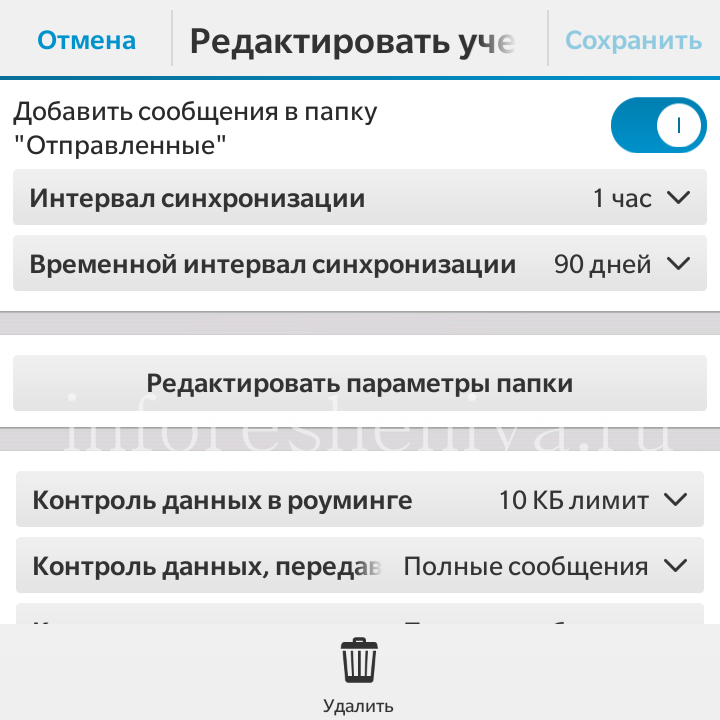 Después de agregar su cuenta recomendar para ir directamente a su configuración:. Marque la casilla "Añadir un mensaje en la carpeta Elementos enviados", seleccione el intervalo de sincronización (Aquí «emboscada» — con una amplia gama, usted recibirá una carta con un retraso, cuando un pequeño consumo de la batería aumentará Por desgracia, esto es una desventaja significativa en comparación con el 10 BlackBerry corriendo 5-7 y el BIS, donde el consumo de la batería era "cero", y el correo se entrega a modo de "push" sin demora en absoluto). intervalo de sincronización de tiempo parámetro indica para qué período usted recibirá mensajes en el dispositivo (si las letras un poco, poner el "total", si una gran cantidad de — reducir el intervalo: el hecho de que un gran número de correos electrónicos a múltiples dispositivos buzones puede start "más lento". me puse los "90 días", aunque sería un valor óptimo en seis meses, pero, por desgracia, esto no es una opción).
Después de agregar su cuenta recomendar para ir directamente a su configuración:. Marque la casilla "Añadir un mensaje en la carpeta Elementos enviados", seleccione el intervalo de sincronización (Aquí «emboscada» — con una amplia gama, usted recibirá una carta con un retraso, cuando un pequeño consumo de la batería aumentará Por desgracia, esto es una desventaja significativa en comparación con el 10 BlackBerry corriendo 5-7 y el BIS, donde el consumo de la batería era "cero", y el correo se entrega a modo de "push" sin demora en absoluto). intervalo de sincronización de tiempo parámetro indica para qué período usted recibirá mensajes en el dispositivo (si las letras un poco, poner el "total", si una gran cantidad de — reducir el intervalo: el hecho de que un gran número de correos electrónicos a múltiples dispositivos buzones puede start "más lento". me puse los "90 días", aunque sería un valor óptimo en seis meses, pero, por desgracia, esto no es una opción). - Del mismo modo, puede conectar su cuenta de Facebook, Twitter, LinkedIn y otros. — todo esto va a "derrumbarse" en BlackBerry Hub, que es muy conveniente.
- Configurar su escritorio. Organizar las aplicaciones en carpetas innecesarias, este control sobre cualquiera de los iconos con el dedo por un segundo, y arrastrar una aplicación a otro dispositivo — le pide que cree una carpeta. He creado una carpeta, "Servicios" "Medios de Comunicación" y "trabajo" "estándar", por lo tanto, el número de paneles en el escritorio que se han reducido de cuatro a dos.
- Ir a Ajustes:
- La web y la red móvil podklyucheniya—Mobilnaya seleccionar el modo de red deseado, si Internet de alta velocidad no te interesa, seleccione la opción "Sólo la batería 2G» — le dirá, "Gracias".
- Notificaciones: configurar los perfiles de notificación de su elección . Prestar especial atención en las "preferencias Quick» — aquellos perfiles que estarán disponibles en el "Menú rápido" en la pantalla principal (por ejemplo, dije por lo general sólo las llamadas y sólo la vibración).
-
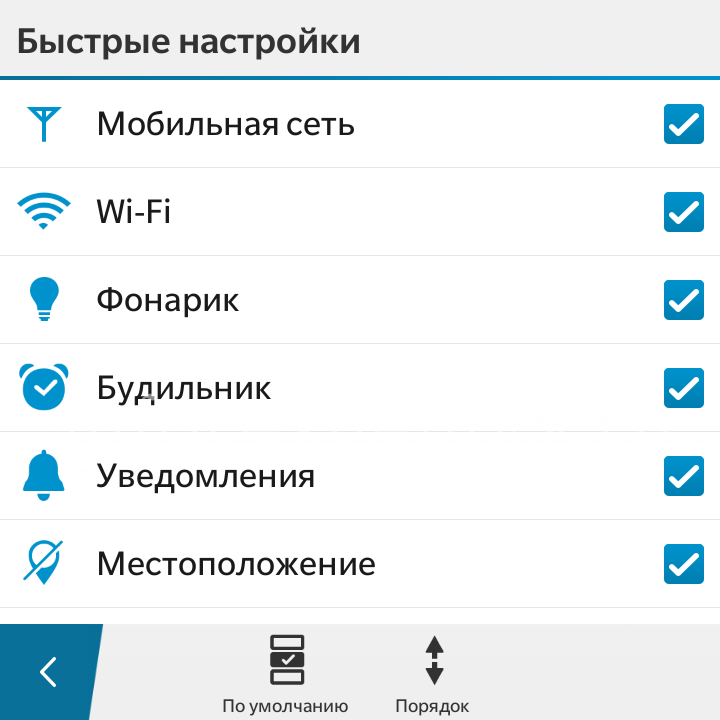 En los Ajustes rápidos marcar las características que desee para ver un acceso rápido a la pantalla principal cuando el gasto en el dedo de arriba a abajo el escritorio. Recomiendo añadir la ubicación y conexión Wi-Fi — ellos desenchufe cuando estos servicios no es necesario, que afectan de manera significativa la vida de la batería.
En los Ajustes rápidos marcar las características que desee para ver un acceso rápido a la pantalla principal cuando el gasto en el dedo de arriba a abajo el escritorio. Recomiendo añadir la ubicación y conexión Wi-Fi — ellos desenchufe cuando estos servicios no es necesario, que afectan de manera significativa la vida de la batería. - En el Idioma y entrada de vvod—Yazyki recomiendan deshabilitar lenguaje de definición en la predicción y corrección — activar "Mostrar opciones propuestas".
- BlackBerry Protect: activar. Lo bonito que le permite determinar dónde se encuentra actualmente el dispositivo (en el mapa), hace un sonido en su teléfono para encontrarlo en la sala :), mostrar un mensaje en su pantalla, bloquear o limpiar el dispositivo.
- En Seguridad y konfidentsialnost—Parol dispositivo, establecer una contraseña, 4-5 caracteres suficiente, o como alternativa a — contraseña gráfica . Subsección pantalla de bloqueo, puede especificar un mensaje que aparece cuando el dispositivo está bloqueado, por ejemplo, puede escribir su número de teléfono o dirección de correo electrónico. electrónico en caso de que se olvide que un teléfono inteligente, y se ha encontrado un buen hombre quiere volver a usted. También puede desactivar la opción de "alerta cuando la pantalla está bloqueada" si no desea ser capaz de ver los nuevos mensajes entrantes en un teléfono bloqueado.
- Recomiendo también para establecer el código PIN de la tarjeta SIM en la sección correspondiente.
- Administrador de dispositivos prilozheniy—Sostoyanie le dará información detallada acerca de que "se come la batería" y otra información estadística y útil.
-
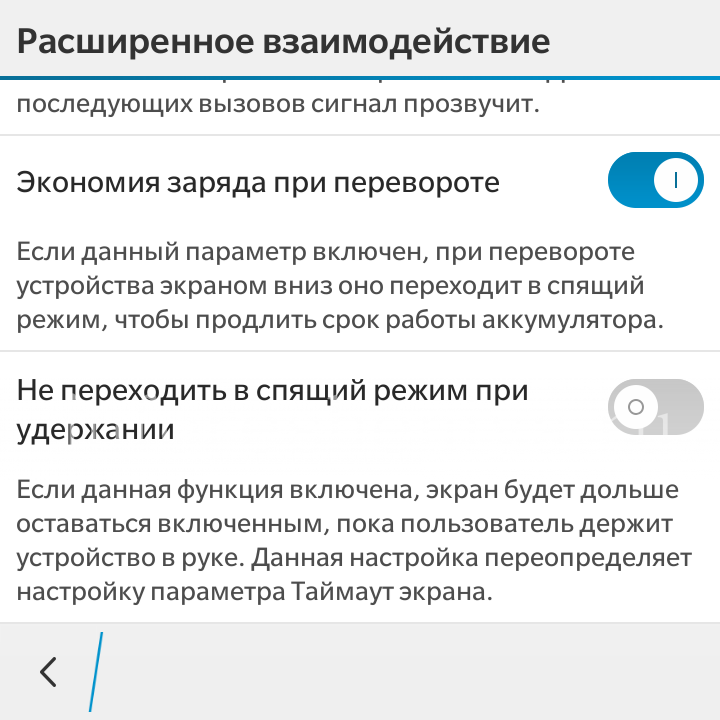 La interacción mejorada es útil para activar la opción "conserva la energía cuando el golpe» — después, sólo tendrá que poner la pantalla del teléfono inteligente, y que entre en modo económico.
La interacción mejorada es útil para activar la opción "conserva la energía cuando el golpe» — después, sólo tendrá que poner la pantalla del teléfono inteligente, y que entre en modo económico. - En Detalles, se puede ver información sobre el dispositivo, como la versión del sistema operativo, o la dirección IP de la red.
- En la aplicación Contactos, vaya a Configuración y contactos ordenar por nombre, creo que es más conveniente. También crear un grupo de contactos (botón "Nuevo Grupo») — es conveniente para los envíos, por ejemplo, un grupo de sus compañeros de trabajo o amigos.
- En Calendario Recomiendo configuración para visualizar la "Semana" y movimientos de dedos para alejar la información, para poner más información en la ventana.
- Utilice el Administrador de Contraseñas — una herramienta fiable para almacenar todas las contraseñas no están en la cabeza, y confiar en BlackBerry. Se especializan en esto!
- Ajuste a su gusto BlackBerry Hub (tres puntos en la parte inferior derecha, haga clic en Configuración). Hub — integrador extremadamente conveniente de todas sus comunicaciones, incluido el BBM, correo electrónico, mensajería instantánea y otras redes sociales. Lo que conviene saber:
- En cualquier aplicación, el gesto con la letra "D" le lleva al Hub BlackBerry.
- En la lista de mensajes gesto del dedo le permite filtrar la información, los mensajes no leídos (puede ser cambiado)
- Establecer la prioridad de concentradores — mensajes de filtro de especial importancia
- En los "mensajes de texto", seleccione el botón de opción "confirma entrega".